Origin er en spilklientsoftware, der giver dig adgang til alle slags spil fra EA. Men hvordan afinstallerer du Origin på Mac, når du ikke har brug for disse spil længere eller synes, at softwaren tager for meget plads på din disk? Ligesom du sletter andre applikationer, er der to metoder til at håndtere denne situation. Men hvis du vil fjerne Origin grundigt fra din Mac, bør du helt sikkert se den detaljerede vejledning nedenfor hvordan man sletter Origin på Mac manuelt eller helt.
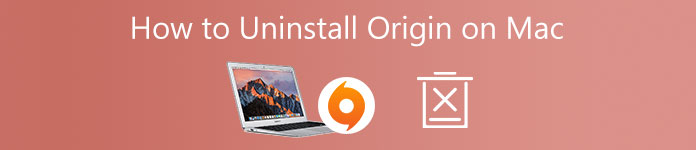
- Del 1: Sådan afinstalleres Origin på Mac manuelt
- Del 2: Sådan slettes Origin på Mac helt
- Del 3: Ofte stillede spørgsmål om Slet Origin på Mac
Del 1: Sådan afinstalleres Origin på Mac manuelt
Leder du efter en gratis guide til, hvordan du sletter Origin på Mac med kun bare hænder? Så er du kommet til det rigtige sted. Uanset om du skal afinstallere Origin for godkendelsesfejl eller utilstrækkelig disklagerplads, kan du stole på vejledningen nedenfor for at fjerne Origin-appen fra din Mac uden at installere nogen tredjepartsapps. Du skal bare have tålmodighed, da operationen er lidt tidskrævende. Tjek nedenstående trin.
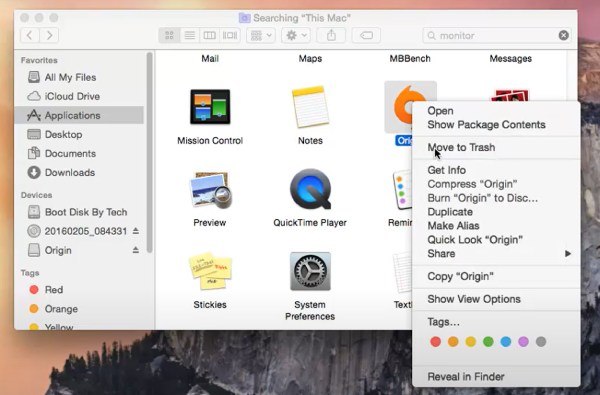
Trin 1 Hvis du kører Origin på Mac, skal du først afslutte ved at højreklikke på appen. Klik derefter på Tving op .
Trin 2 Åbn Finder og gå til Programmer, højreklik på Origin og klik på Flyt til papirkurven for at slette. For at fjerne andre tilknyttede filer skal du trykke på CMD, Flytteog G nøgler til at åbne Gå til mappen vindue.
Trin 3 Type ~ / Bibliotek / i søgefeltet, og klik på Go knap. I biblioteksmappen skal du klikke Indstillinger og find com.ea.Origin.plist fil for at slette den.
Trin 4 Gå derefter tilbage til Bibliotek mappe og find Start agenter, derinde, højreklik på com.ea.origin.WebHelper.plist filen, og klik på Flyt til affald .
Trin 5 Stadig i Bibliotek mappe, find Application Support og slet Oprindelse mappe der. Klik på for at fortsætte Go knappen i menulinjen, og klik på Vedlagte Mappe .
Trin 6 Gentag det femte trin, indtil det fører til den harddisk, du har at gøre med, og der er en anden Bibliotek mappe der. Åbn den og LaunchDaemons, derefter slettes com.ea.origin.ESHelper.plist fil.
Endelig er det sådan, hvordan du sletter Origin på Mac med manuel betjening. Hvis du helt vil fjerne denne software og de relevante filer, skal du nøje følge ovenstående trin, ellers kan du lære den anden metode nedenfor, som kan hjælpe dig med at fjerne disse ting automatisk og hurtigt.
Del 2: Sådan slettes Origin på Mac helt
De manuelle trin til, hvordan du afinstallerer Origin på Mac kræver for meget energi og tid, og du kan blive forundret over så mange mapper, du skal åbne og slette. Tjek derfor Apeaksoft Mac Cleaner, din bedste Cleaner på Mac, der giver dig den bedste metode til, hvordan du sletter Origin på Mac helt og hurtigt. Du behøver ikke længere at kontrollere, om der er nogen filer tilbage, eller finde ud af, hvor disse filer er.

4,000,000 + Downloads
Ryd op på din Mac for at få adgang til mere lagerplads.
Slip helt af med uønsket software med et enkelt klik.
Forøg din Mac-ydeevne ved at rydde uønskede filer.
Sikre din Mac med konstant statusovervågning.
Slet Origin på Mac med Cleaner
Trin 1 Start først med at downloade og installere denne praktiske renser på din Mac. Så når du starter softwaren, vil du se tre knapper, der repræsenterer forskellige funktioner: Status, Cleanerog Toolkit.

Trin 2Klik på knappen Toolkit knap. Der vil være mange muligheder for dig, klik blot på Afinstaller knappen og Scan knappen, som viser al din software på Mac og de tilknyttede filer. Bare klik på Specifikation knappen for at kontrollere.

Trin 3Find Origin-applikationen, og klik på afkrydsningsfeltet før applikationen for at vælge. Du kan se softwaren og de relevante filer vist i højre side af vinduet. Klik derefter på Rens knappen nederst for at afslutte og slette.

Yderligere læsning:
Er det muligt at fjerne SearchMine helt fra Mac? Her er guiden
Sådan afinstallerer du Google Drev og fjerner alle tilknyttede filer fra Mac
Del 3: Ofte stillede spørgsmål om Slet Origin på Mac
Hvorfor virker Origin ikke på Mac?
En største årsag til, at Origin ikke fungerer, er cache-korruption. Derefter kan du rydde Origin-cachen på Mac for at løse problemet i stedet for at fjerne det. Gå til Finder og find din harddisk (normalt Macintosh HD). Åbn derefter Bibliotek mappe og find derefter Oprindelse in Application Support. Dernæst skal du slette Download Cache mappe for at rydde cachen.
Hvordan kan jeg geninstallere Origin på Mac?
I stedet for at søge en løsning på, hvordan du sletter Origin på Mac helt, kan dit Origin-problem måske løses ved at geninstallere efter sletning. Du skal bare downloade Origin Installer til Mac på EA's officielle hjemmeside og følge instruktionerne for at geninstallere.
Hvordan sletter jeg Origin-kontoen på Mac?
Log ind på din Oprindelse konto på Oprindelse internet side. Klik Indstillinger, og du kan a Slet min konto knappen nederst på siden. Alt dit tidligere købte indhold vil være væk efter sletning af din konto, og kontoen kan ikke gendannes. For at fortsætte skal du blot bekræfte din beslutning om at afslutte.
Konklusion
For at opsummere kan du nu endelig vælge en pålidelig løsning på hvordan afinstaller Origin på Mac helt fra artiklen ovenfor. Vælg din ønskede løsning og følg de detaljerede trin ovenfor og slip helt af med Origin på din Mac for at få mere lagerplads. Eller bare afinstaller applikationen for at løse nogle nedbrudsproblemer.



 iPhone Data Recovery
iPhone Data Recovery iOS System Recovery
iOS System Recovery iOS Data Backup & Restore
iOS Data Backup & Restore IOS Screen Recorder
IOS Screen Recorder MobieTrans
MobieTrans iPhone Overførsel
iPhone Overførsel iPhone Eraser
iPhone Eraser WhatsApp-overførsel
WhatsApp-overførsel iOS Unlocker
iOS Unlocker Gratis HEIC Converter
Gratis HEIC Converter iPhone Location Changer
iPhone Location Changer Android Data Recovery
Android Data Recovery Broken Android Data Extraction
Broken Android Data Extraction Android Data Backup & Gendan
Android Data Backup & Gendan Telefonoverførsel
Telefonoverførsel Data Recovery
Data Recovery Blu-ray afspiller
Blu-ray afspiller Mac Cleaner
Mac Cleaner DVD Creator
DVD Creator PDF Converter Ultimate
PDF Converter Ultimate Windows Password Reset
Windows Password Reset Telefon spejl
Telefon spejl Video Converter Ultimate
Video Converter Ultimate video editor
video editor Screen Recorder
Screen Recorder PPT til Video Converter
PPT til Video Converter Slideshow Maker
Slideshow Maker Gratis Video Converter
Gratis Video Converter Gratis Screen Recorder
Gratis Screen Recorder Gratis HEIC Converter
Gratis HEIC Converter Gratis videokompressor
Gratis videokompressor Gratis PDF-kompressor
Gratis PDF-kompressor Gratis Audio Converter
Gratis Audio Converter Gratis lydoptager
Gratis lydoptager Gratis Video Joiner
Gratis Video Joiner Gratis billedkompressor
Gratis billedkompressor Gratis baggrundsviskelæder
Gratis baggrundsviskelæder Gratis billedopskalere
Gratis billedopskalere Gratis vandmærkefjerner
Gratis vandmærkefjerner iPhone Screen Lock
iPhone Screen Lock Puslespil Cube
Puslespil Cube





